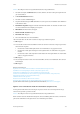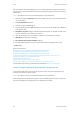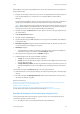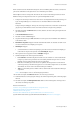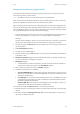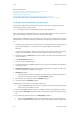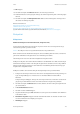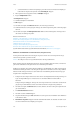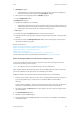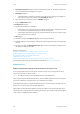Operation Manual
Faxen WorkCentre
®
5945/5955
148 Bedienungshandbuch
6. Faxnummer eingeben antippen und über den Ziffernblock bzw. die Tastatur auf dem Touch-
screen die Faxnummer des Empfängers eingeben.
7. Hinzufügen antippen.
• Soll das Dokument an mehrere Empfänger gesendet werden, die Details der Empfänger
nacheinander eingeben und jeweils erneut Hinzufügen antippen.
8. Zum Speichern der eingegebenen Daten Schließen antippen.
9. Register Bildqualität wählen.
10. Bildoptionen antippen.
11. Gewünschte Schärfeoption auswählen.
• Schieberegler nach oben bewegen, um ein schärferes Bild zu erzielen. Textbilder profitieren
von einer höheren Schärfeneinstellung meist mehr als Fotobilder.
• Schieberegler nach unten bewegen, um ein weicheres Bild zu erzielen. Dies ist insbesondere
beim Scannen von Fotos nützlich.
12. OK antippen.
13. Auf dem Steuerpult die Starttaste drücken, um die Vorlage einzulesen.
14. Nach Abschluss des Scanvorgangs die Vorlage aus dem Vorlageneinzug bzw. vom Vorlagenglas
nehmen.
15. Auf dem Steuerpult die Auftragsstatustaste drücken, um die Auftragsliste anzuzeigen und
den Status des Auftrags zu prüfen.
Weitere Informazionen
Aufhellen oder Abdunkeln von Faxnachrichten (Integriertes Fax)
Wählen der Bildoptionen für Faxnachrichten (Integriertes Fax)
Anmelden am Gerät mit einer Benutzerkennung
Überblick über die Faxoptionen
Ermitteln der Kontaktdetails des Systemadministrators in Internet Services
System Administrator Guide (Systemadministratorhandbuch) www.xerox.com/support.
Bildoptimierung
Wählen einer Bildoptimierungsoption für Faxnachrichten (Integriertes Fax)
Im integrierten Faxbetrieb können Vorlagen eingelesen und an eine ans Fernsprechnetz ange-
schlossene Gegenstelle gesendet werden.
Hinweis: Diese Option muss vom Systemadministrator bereitgestellt werden.
Wenn auf dem Gerät die Authentifizierung bzw. die Kostenzählung aktiviert wurde, ist für den Zu-
griff auf die Faxfunktionen möglicherweise eine Anmeldung erforderlich.
Die Bildoptimierungsoptionen tragen durch die Reduzieren des Hintergrunds oder Anpassen des
Kontrasts zu einer Verbesserung der Ausgabequalität bei.
Mit der Option "Hintergrundunterdrückung" wird die Ausgabe bei Vorlagen mit farbigem Hinter-
grund verbessert. Der Hintergrund ist in der Ausgabe weniger oder gar nicht sichtbar. Diese Option
ist für Vorlagen auf farbigem Papier nützlich.